「Twitterの検索コマンドを使って情報収集を効率化したい」
「さまざまな検索方法があるけど、どれを使えば良いの?」
「うまく検索できないときはどうしたらいい?」
こんなお悩みにお答えします。
Twitterで情報収集を効率化するのに使えるのが検索コマンド。うまく使いこなせば短時間で情報を集められるため、大変便利ですよね。ただし、種類が多くどのコマンドを使えばいいか、わからなくなるもの。
そこで本記事では、情報収集に役立つ検索コマンドについて21種類に厳選したうえで、以下の内容について詳しく解説します。
- ブラウザ版のTwitter検索
- 21種類の検索コマンド
- 検索できないときの対処法
検索コマンドを使って情報収集を効率化したい方は、本記事を参考にしてみてください。
「スキルを学んでいるのに、成果がなかなか出ない…」
「数字は伸びたのに、心の中が満たされない…」
「たくさん勉強しても、行動に移せず時間だけが過ぎていく…」
実は、こうした悩みを抱える人は少なくありません。
そして、行動に移せる人から順に、成果と幸せを手に入れているのです。
僕自身も、大学生で起業してから年商10億円の企業を作るまでに、さまざまな経験をしてきました。
その中で学んだのは、「スキルを磨いた先にある、表舞台では語られない稼ぎの裏側」でした。
そこで僕は、〝成果と幸せを両立するための方法〟を「無料LINEマガジン」で公開しています。
- 「情報発信×不動産」で数千万を生んだ実践の裏側
- 日本一予約が取れない料理人から学んだ、一流の哲学
- 23歳で銀行と1億の取引をして表彰された話
- 10億円を稼いでも残った虚しさと余命宣告
「SNSで稼ぎながら、本当に満たされる生き方」を掴みたいなら、今すぐご登録ください。
目次
ブラウザ版のTwitter検索で知っておきたい2つの基本情報

Twitterで使える検索コマンドを説明する前に、ブラウザ版で使える以下2つの基本情報について解説します。
- 検索ウィンドウで知りたい情報を調べる
- 「高度な検索」は複雑な検索に対応している
ブラウザ版の検索機能をうまく使えば、検索コマンドを覚えたり入力したりする手間がかかりません。スマホ版にはない機能のため、ブラウザ版を使用する方はぜひ参考にしてみてください。
1. 検索ウィンドウで知りたい情報を調べる
ブラウザ版の検索ウィンドウでは、以下5つの項目にわけて検索が可能です。
- 話題のツイート
- 最新
- アカウント
- 画像
- 動画
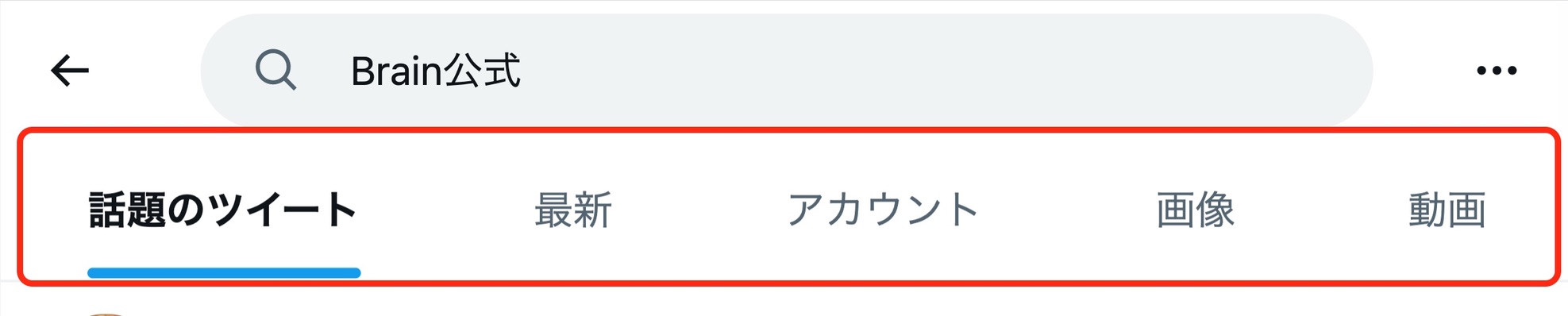
特定のアカウントや画像、動画を見つけたいときにキーワードを入力するだけで検索できます。検索コマンドを知らなくてもサクッと調べられるので、ぜひ使ってみてください。
2.「高度な検索」は複雑な検索に対応している
検索コマンドを覚えていないけど、複雑な条件をつけて調べたいときに便利なのが「高度な検索」です。
ツイートの期間を指定したり、特定の言語や一定数以上のリプライなどの条件をつけたりして検索ができます。「高度な検索」で調べられる項目は、以下のとおりです。
- 特定キーワードの条件を追加
- 特定キーワードを除外
- 言語を指定
- エンゲージメント(いいね・リプライ・リツイートの回数)を指定
- 日付や期間を指定
「高度な検索」を使用するときは、以下のTwitter画面上の項目をクリックしてください。
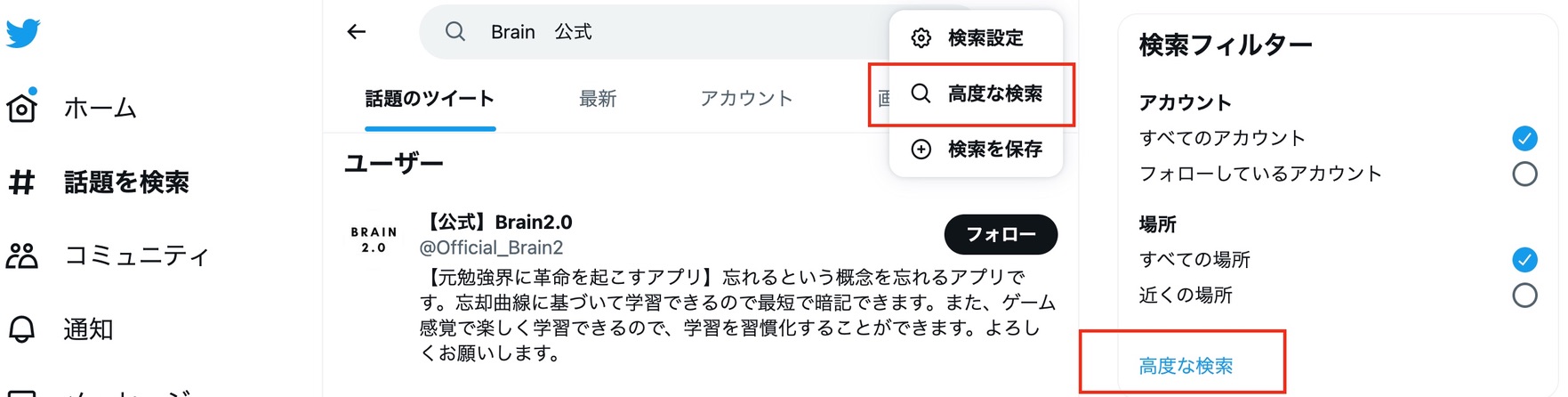
つぎに、以下の条件設定に入るので、項目を入力すれば検索できます。
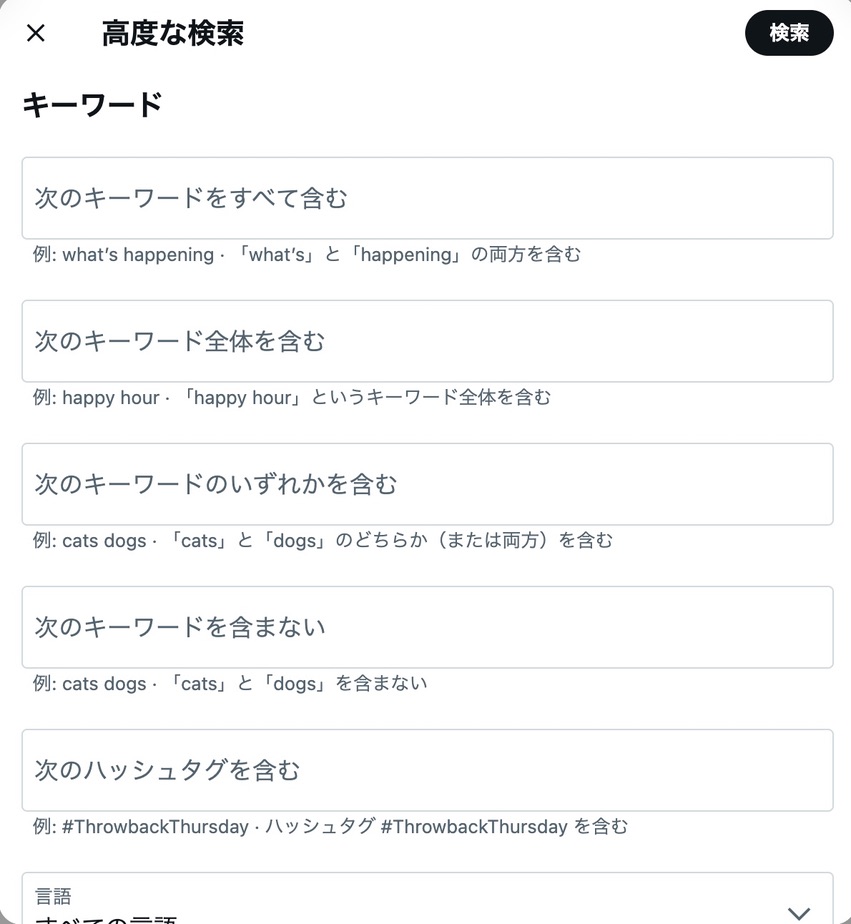
ブラウザ版を使用している方は「高度な検索」を使ってみて、検索にかかる手間を減らしてみてください。
特定のユーザーを絞り込む5つのTwitter検索コマンド

特定のユーザーに関係するツイートを調べたいなら、以下5つの検索コマンドが便利です。
- 特定のユーザーが投稿したツイートを検索「from:ユーザーID」
- 特定ユーザーへのリプライ・いいね・メンションを検索「to:ユーザーID」
- 特定ユーザーに関係するツイートを検索「@:ユーザーID」
- フォローしているアカウントに限定して検索する「filter:follows」
- 認証アカウントのツイートを検索する「filter:verified」
それぞれ順番に解説するので、参考にしてみてください。
1. 特定のユーザーが投稿したツイートを検索「from:ユーザーID」
特定のユーザーが投稿したツイートを検索したいなら「from:ユーザーID」を入力しましょう。
ちなみに「ユーザーID」にあたる部分は、以下画像における赤枠の箇所です。
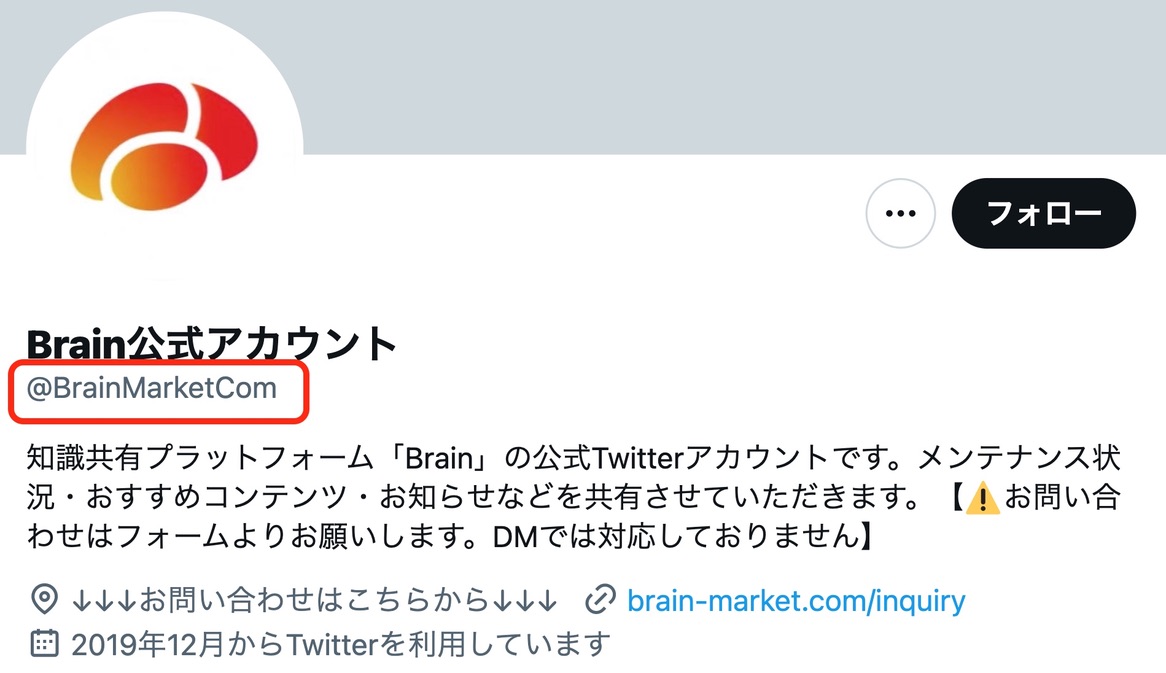
画像のとおり検索コマンドを入力すると、指定したユーザーのツイートだけを絞り込んで表示されます。
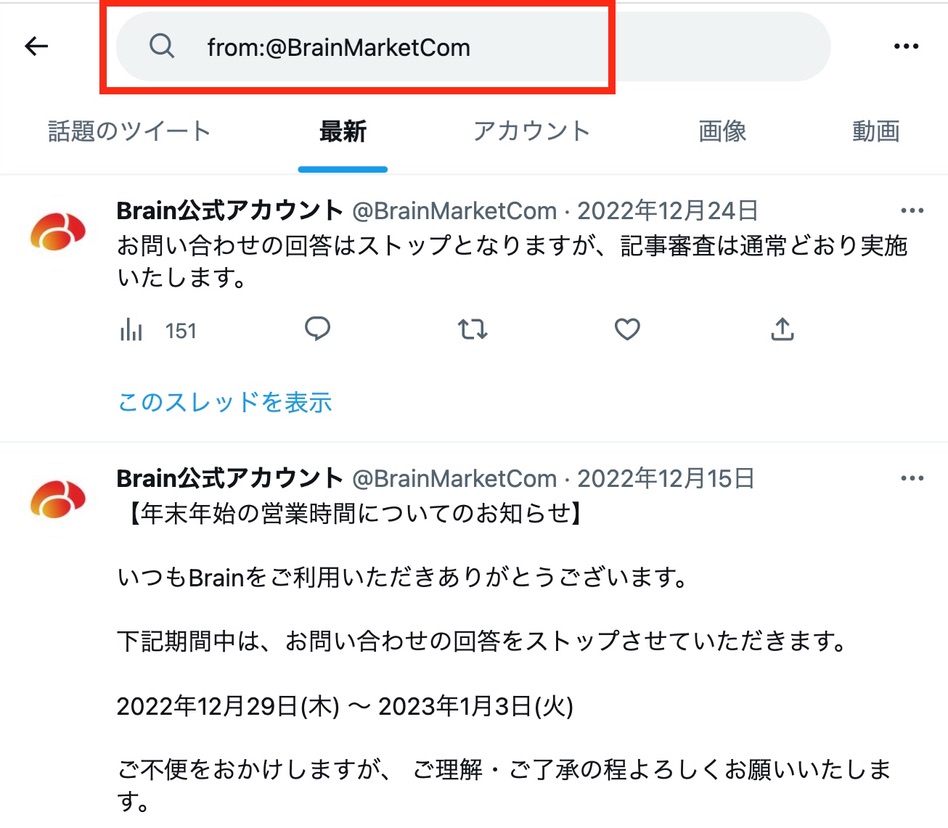
気になる人が発信する情報を調べるときに、大変便利なコマンドです。
2. 特定ユーザーへのリプライ・いいね・メンションを検索「to:ユーザーID」
特定ユーザーへの「リプライ・いいね・メンション」を調べたいなら「to:ユーザーID」を入力しましょう。以下画像のとおりの検索結果が出ます。
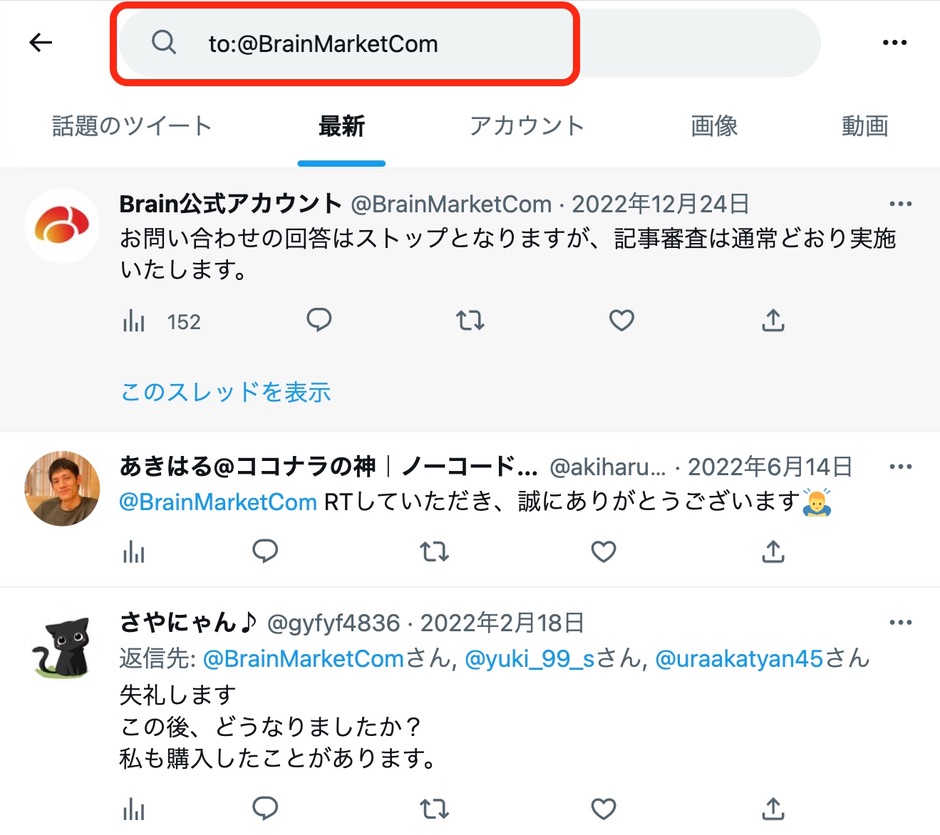
特定ユーザーに関する発信内容が表示されるので、口コミを調べるのに使える検索コマンドです。
3. 特定のユーザーに関係するツイートを検索「@:ユーザーID」
特定のユーザーが発信するツイートや、リプライやメンションを含むツイートを検索するなら「@:ユーザーID」が使えます。
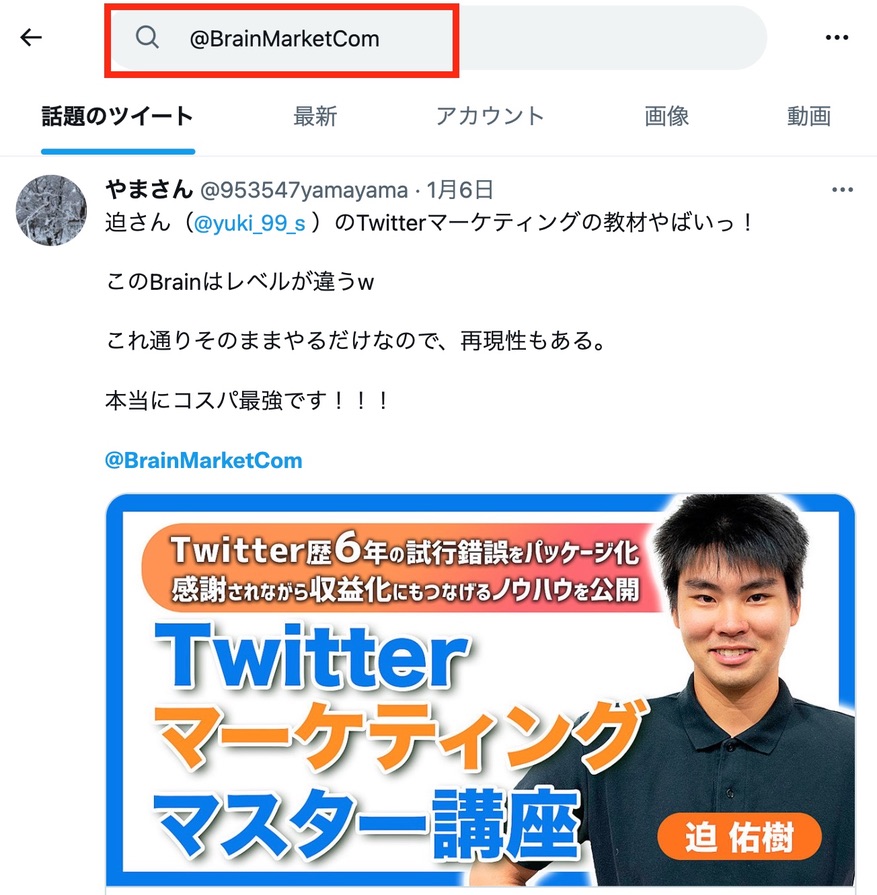
「from:」「to:」検索をあわせた検索結果になるため、特定アカウントに関する幅広い情報を集めたいときに役立ちます。
4. フォローしているアカウントに限定して検索する「filter:follows」
フォローしているアカウントに限定して検索したいときは「filter:follows」を入力しましょう。キーワードと一緒に検索すると、フォローしているアカウントに限定して調べられます。
フォローしているアカウント以外の情報を表示させたくないときに、便利なコマンドです。
5. 認証アカウントのツイートを検索する「filter:verified」
認証アカウントのツイートに限定して検索したいときは「filter:verified」を入力します。
たとえば「filter:verified ビジネス」と入力すると、認証アカウントが発信したビジネスを含むツイートが表示されるのです。
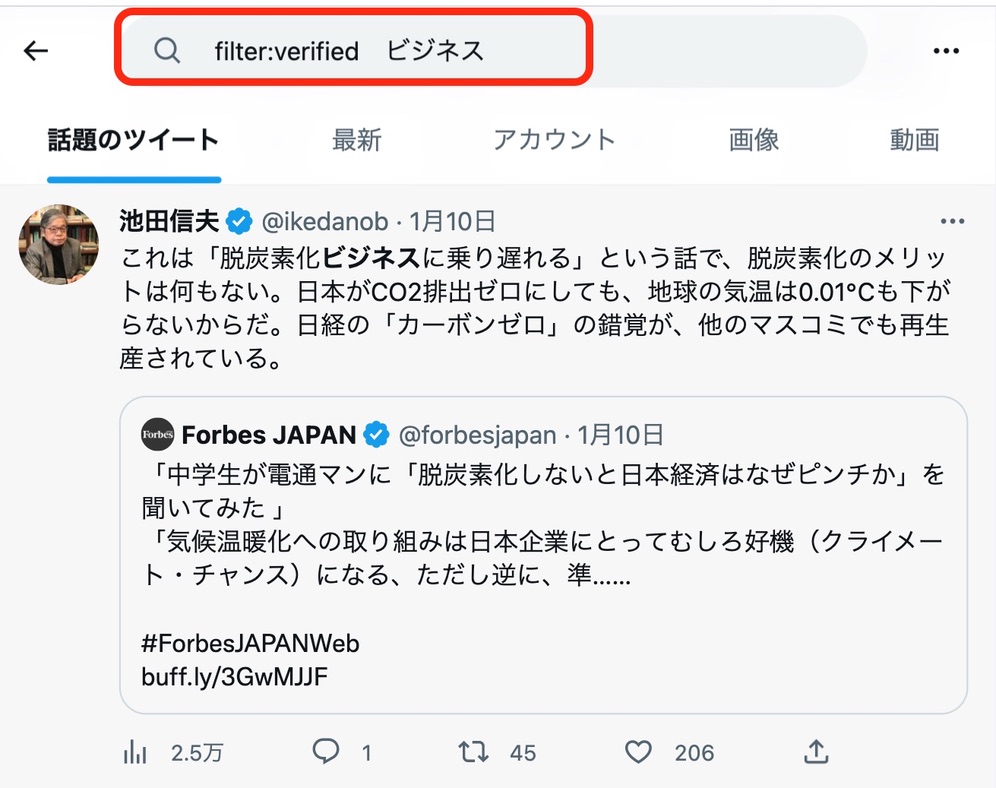
一方で、有名人のアカウントを検索するとき、偽アカウントにひっかかるケースがありますよね。そこで「filter:verified」を追加すると通常アカウントを除外できるため、なりすましによる検索結果の妨害を防げます。
検索するワードの条件を追加する3つの検索コマンド

特定のワードで検索しても、思ったとおりに結果へ反映されないときがありますよね。そこでこちらでは、指定するワードに条件を追加する3つの検索コマンドを解説します。
- 複数のキーワードを含むツイートを検索する「and検索」
- 複数のキーワードのうちいずれかを含むツイートを検索する「OR検索」
- 指定したキーワードと完全に一致したツイートを検索する「”キーワード”」
それぞれ順番にみていきます。
1. 複数のキーワードを含むツイートを検索する「and検索」
複数のキーワードを含んだツイートを検索するなら「and検索」を入力します。たとえば「Brain」と「有益」の2つのキーワードを調べるなら、2つの間にスペースを入れて「Brain 有益」検索すると、リサーチできます。
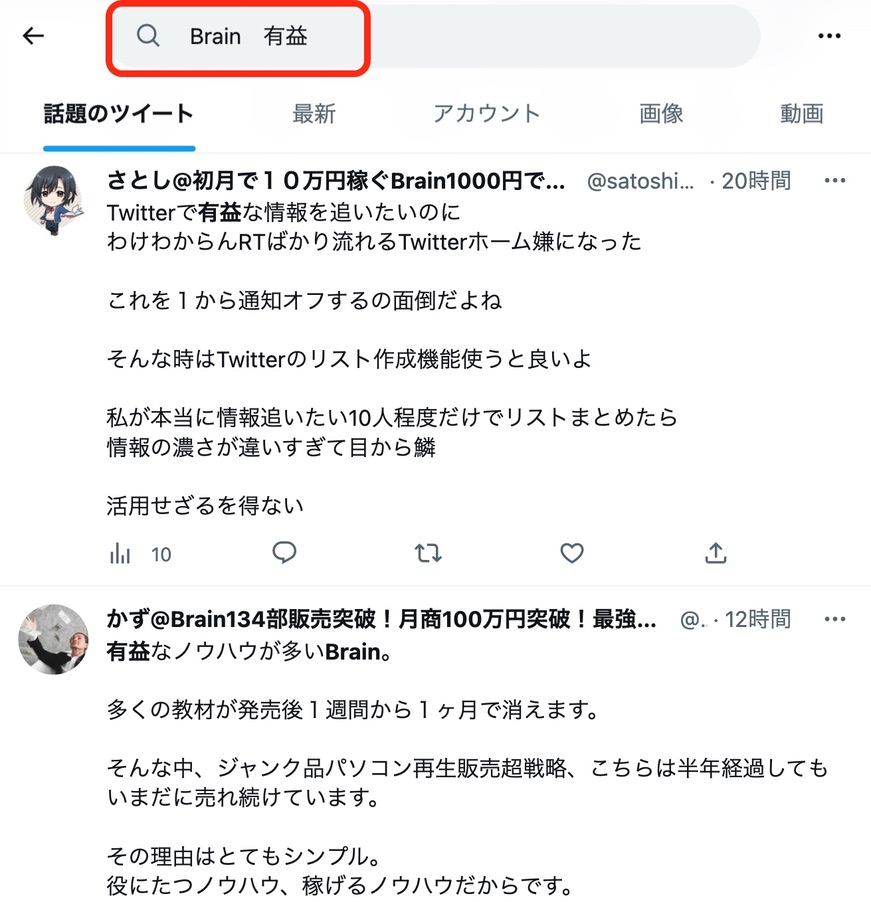
1つのキーワードだけだと検索結果が多くて、参考にならないときに便利な検索コマンドです。
2. 複数のキーワードのうちいずれかを含むツイートを検索する「OR検索」
複数のキーワードのうち、いずれかを含むツイートを検索するなら「OR検索」を使います。
たとえば「Brain」と「販売」の2つのキーワードを調べるなら「OR」を間に入れて「Brain OR 販売」と入力すれば検索できます。特定のキーワードだけで検索対象があまり出ないときに有効です。
3. 指定したキーワードと完全に一致したツイートを検索する「”キーワード”」
指定したキーワードと完全に一致したツイートを検索するなら「”キーワード”」を入力してみてください。
指定キーワードと一文字でも異なると結果から除外されるため、検索条件を絞り込めます。
たとえば「”世界の経済ニュース”」と検索すると、以下の検索結果が出てきます。

ちなみに、英語表記を検索するときは大文字と小文字は区別されないため、スペルがあっていれば問題ありません。
日付や期間を指定する3つのTwitter検索コマンド
日付や期間を指定するなら、以下3つの検索コマンドが役立ちます。
- 指定した日付以降のツイートを検索「since:日付」
- 指定した日付以前のツイートを検索「until:日付」
- 期間を指定してツイートを検索「since:日付 until:日付」
それぞれ順番に解説していきます。
1. 指定した日付以降のツイートを検索「since:日付」
指定した日付以降のツイートを検索するなら「since:日付」を入力します。
具体例として「ビジネス」に関係する「2021年1月1日以降」のツイートを検索するなら「Brain since:2021-1-1」を入力しましょう。
検索結果が多くあるときに便利な検索コマンドです。
2. 指定した日付以前のツイートを検索「until:日付」
指定した日付以前のツイートを検索するなら「until:日付」を入力します。
たとえば「Brain」に関係する「2022年12月31日以前」のツイートを検索するなら「Brain until:2021-12-31」を入力します。
直近の検索結果を除外して調べたいときに使える検索コマンドです。
3. 期間を指定してツイートを検索「since:日付 until:日付」
sinceとuntil検索を組み合わせれば、期間を指定してツイートを調べられます。
たとえば「東日本大震災 since:2011-3-11 until:2011-9-13」と検索すると、2011年の東日本大震災が発生したあとの半年間のツイートが出てきます。
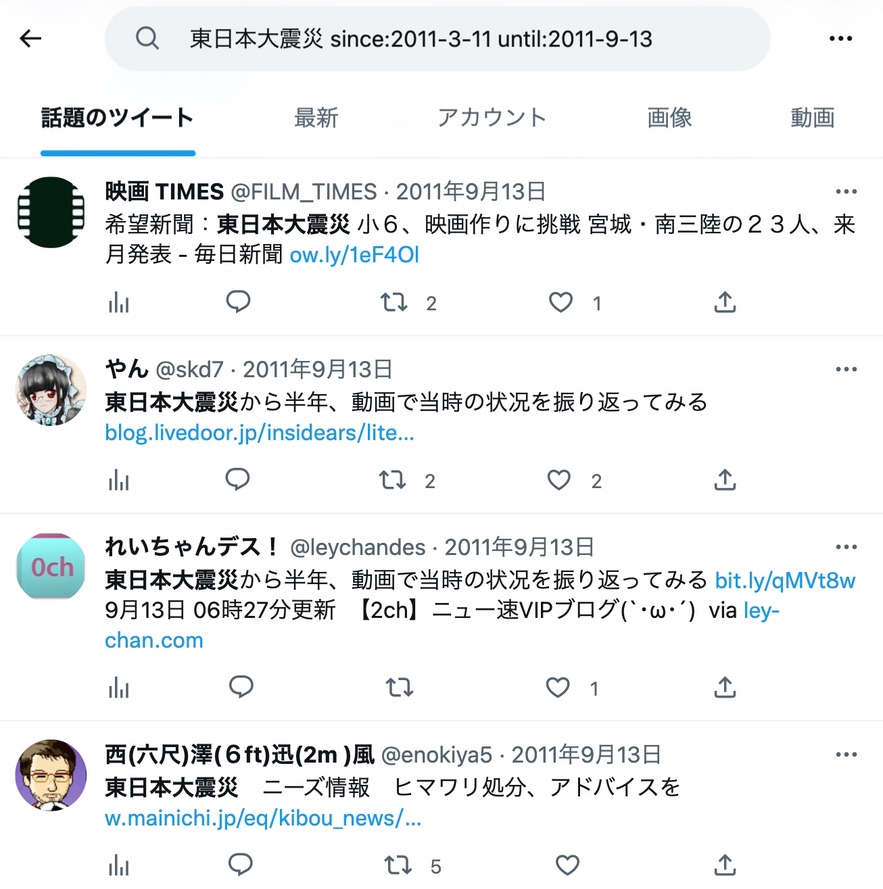
一定期間を指定して調べたいときは、since検索とuntil検索を組み合わせて入力してみてください。
画像や動画を含む投稿を探せる3つのTwitter検索コマンド

Twitterでツイートを調べるときに、文字だけでなく画像や動画を含んだ投稿を検索したいケースがありますよね。
そこでこちらでは、画像や動画を含むツイートを探せる3つの検索コマンドを紹介します。
- 画像を含むツイートを検索「filter:images」
- 動画を含むツイートを検索「filter:videos」
- 画像や動画が含まれたツイートを検索「filter:media」
それぞれ順番にみていきます。
1. 画像を含むツイートを検索「filter:images」
「filter:images」を入力すれば、画像を含むツイートを検索できます。
たとえば「ビジネス」に関係する画像を含んだツイートを検索するなら「ビジネス filter:images」を入力してみてください。
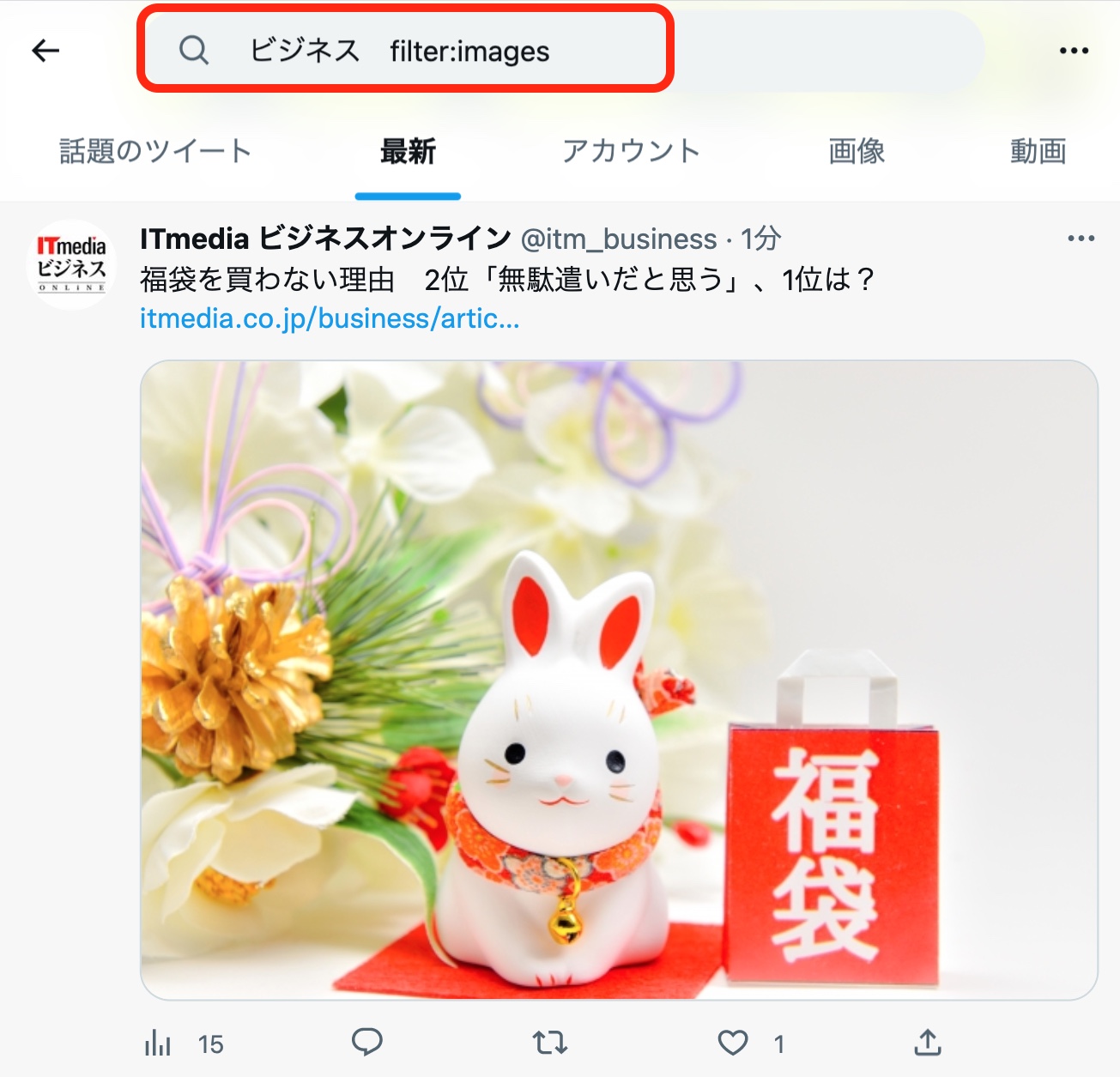
画像を含んだツイートしか表示されないので、テキストだけの投稿を除外できます。
2. 動画を含むツイートを検索「filter:videos」
動画を含むツイートを検索したいなら「filter:videos」を入力しましょう。
具体例をあげると「ニュース」に関係する動画を含んだツイートを検索するなら「ニュース filter:videos」を入力してみてください。
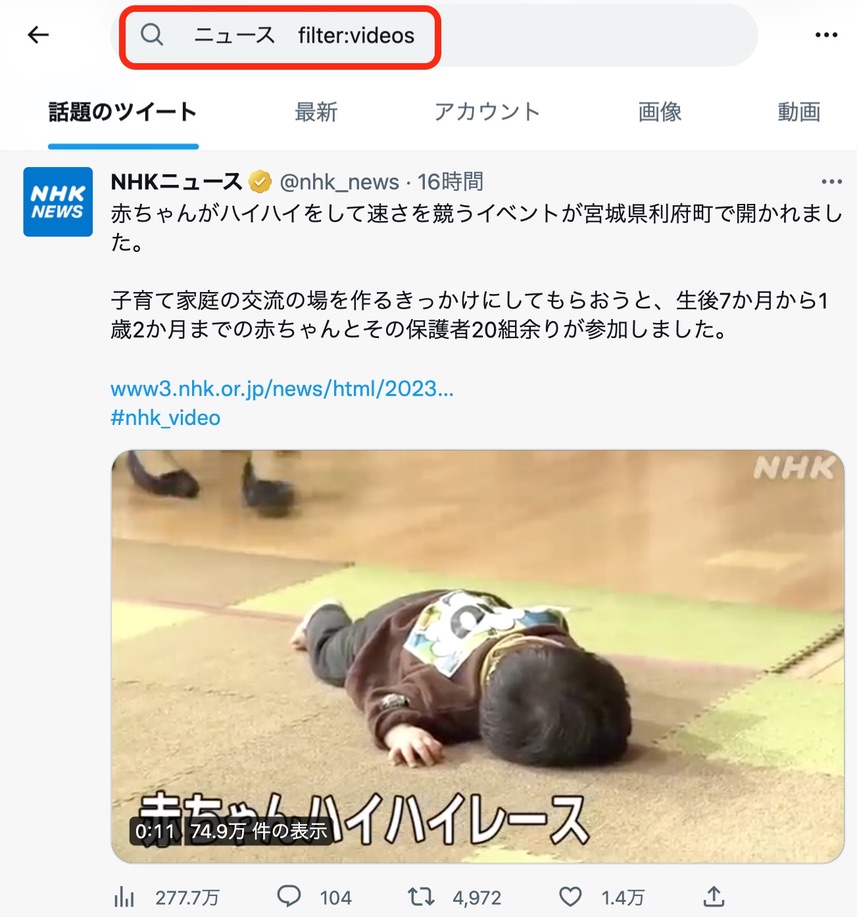
画像やテキストのみのツイートは除外されるので、目的の動画を探したいときに便利なコマンドです。
3. 画像や動画が含まれたツイートを検索「filter:media」
「filter:media」を入力すると、画像や動画を含むツイートを検索できます。
「filter:images」と「filter:media」をあわせた検索結果が表示されるので、画像か動画投稿を中心に調べたい方は使ってみてください。
リツイート・いいね・リプライの回数を条件に加える2種類の検索コマンド

伸びてるツイートを調べるならエンゲージメント(リツイート・いいね・リプライ)の条件を指定して検索するのが効率的です。
そこでこちらでは「リツイート・いいね・リプライ」の回数に条件を加える、以下2種類の検索コマンドについて解説します。
- 指定した回数以上のリツイート・いいね・リプライされたツイートを検索「min_数字」
- 指定した回数未満のリツイート・いいね・リプライされたツイートを検索「-min_数字」
それぞれ順番にみていきます。
1. 指定した回数以上のリツイート・いいね・リプライされたツイートを検索「min_数字」
指定した回数以上のリツイート・いいね・リプライされたツイートを検索するなら「min_数字」と入力してください。
各種エンゲージメント(リツイート・いいね・リプライ)に関係する検索コマンドは、以下のとおりです。
- リツイート:min_retweets:数
- いいね:min_faves:数
- リプライ:min_replies:数
たとえば「Brain公式アカウント」の「リツイート数10以上」の投稿に限定して検索するなら「@BrainMarketCom min_retweets:10」を入力します。
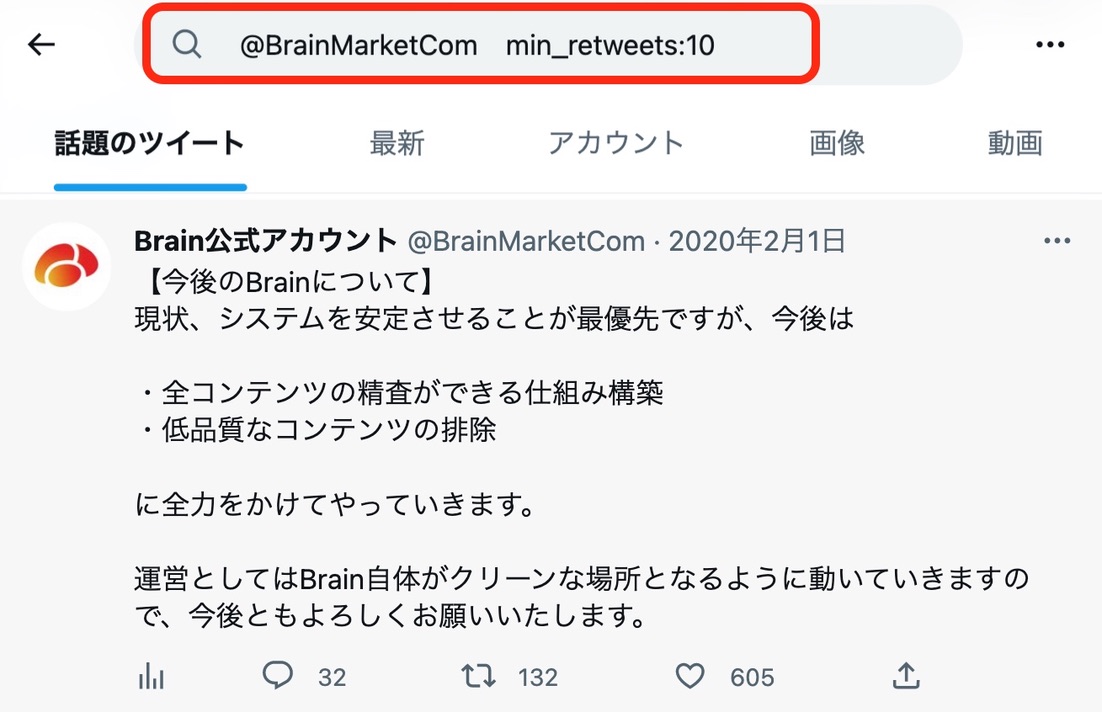
伸びている投稿を調べたいなら、一定回数以上を条件にくわえると効率的にリサーチできます。
2. 指定した回数未満のリツイート・いいね・リプライされたツイートを検索「-min_数字」
一定回数未満のリツイート・いいね・リプライされたツイートを検索するなら「-min_数字」を入力しましょう。それぞれのエンゲージメントに対応する検索コマンドは、以下のとおりです。
- リツイート:-min_retweets:数
- いいね:-min_faves:数
- リプライ:-min_replies:数
ちなみに、リプライに関しては機能するケースとしないケースがあります。うまく検索できないときは、再ログインしたあとにもう一度試してみてください。
その他に知っておくと便利な5つの検索コマンド

ここまで、投稿期間の指定や、画像や動画を含んだツイートのみ表示させる検索コマンドを解説しました。
ここからは、知っておくと便利な5つの検索コマンドについて紹介します。
- 指定したキーワードを除外したツイートを検索する「-キーワード」
- 言語を指定して検索する「lang:言語」
- ツイートされた場所を指定する「near&within検索」
- ツイートされた場所を正確に検索する「geocode検索」
- アンケート機能を使ったツイートを検索する「card_name:poll数字choice_text_only」
それぞれ順番に解説します。
1. 指定したキーワードを除外したツイートを検索する「-キーワード」
指定したキーワードを除外したいときに便利な検索コマンドが「-キーワード」です。検索結果に反映されなくなるため、不要なキーワードが含まれるときに使えます。
ちなみに、特定アカウントを省く「-from:ユーザーID」や、画像や動画に関するツイートを除く「-filter:links」など、除外検索に関するさまざまなコマンドが使えます。
詳細は以下の記事で解説しているため、除外検索について知りたい方は参考にしてみてください。
 【5分で解決】X(Twitter)の除外検索の方法や調べ方を徹底解説!検索コマンド7選と高度な検索を紹介
【5分で解決】X(Twitter)の除外検索の方法や調べ方を徹底解説!検索コマンド7選と高度な検索を紹介
2. 言語を指定して検索する「lang:言語」
特定の言語だけを指定して検索するなら「lang:言語」を使いましょう。指定した言語だけが検索結果に表示されるため、日本語以外の情報を調べるのに大変便利です。
選択できる言語の種類は、以下のとおりです。
- 日本語:ja
- 英語:en
- 中国語:zh
- 韓国語:ko
- インドネシア語:id
- タイ語:th
- スペイン語:es
- ポルトガル語:pt
- フランス語:fr
- ドイツ語:de
- イタリア語:it
- オランダ語:nl
- ロシア語:ru
- アラビア語:ar
海外情報をリサーチするときは、言語検索を使ってみてください。
3. ツイートされた場所を指定する「near&within検索」
ツイートされた場所を指定したいときは「near&within検索」を入力します。
検索コマンドは「near:場所 within:範囲(半径)」です。たとえば、新宿駅から300m以内に投稿された居酒屋の情報を調べたいときは「居酒屋 near:新宿駅 within:0.3km」を検索します。
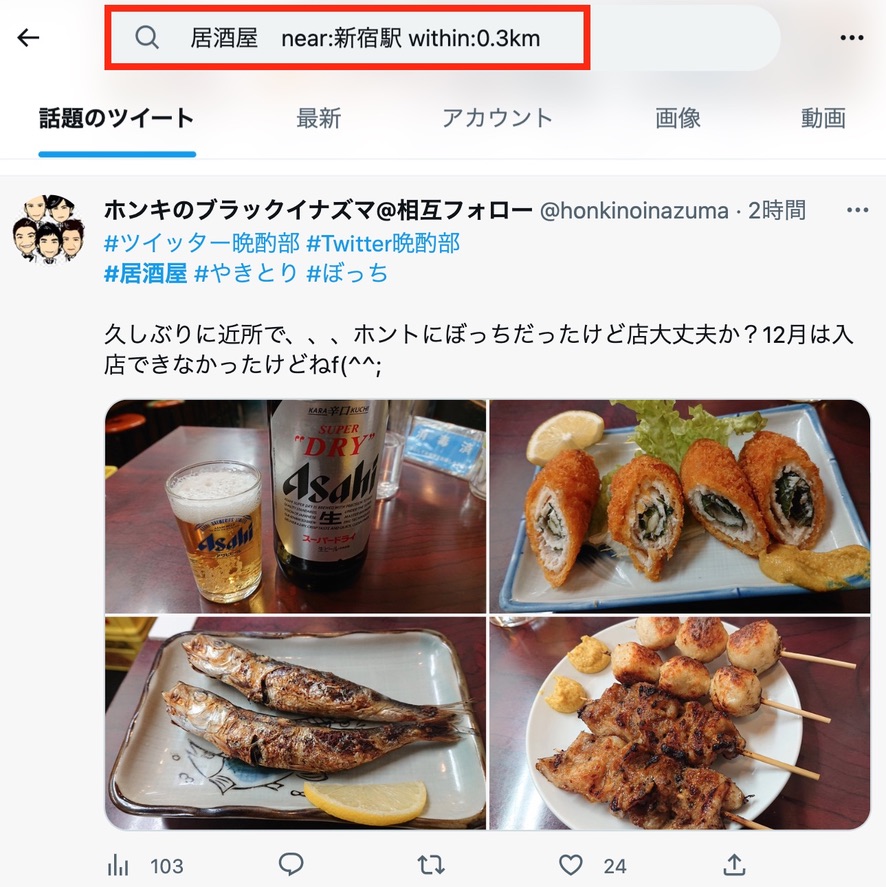
店舗や施設の口コミを調べたり、イベントのレポートを調べたりするのに使えます。リアルな口コミを調べたいときは、ぜひ使ってみてください。
4. 特定キーワードのハッシュタグを検索する「#キーワード」
特定キーワードのハッシュタグを検索したいなら「#キーワード」を入力してください。ハッシュタグはキーワードの前に「#」をつけると、検索結果に反映されます。
映画やアニメ作品などは多くのハッシュタグを付けたツイートが投稿されます。需要のあるキーワードを検索するときは、ハッシュタグ検索を使ってみてください。
5. アンケート機能を使ったツイートを検索する「card_name:poll数字choice_text_only」
アンケート機能を使ったツイートを検索するなら「card_name:poll数字choice_text_only」を入力してください。
Twitterのアンケートは2〜4択のなかから選べるため、数字には2〜4を入力します。具体例をあげると「アルバイトの時給」を調べたいとき「アルバイト 時給 card_name:poll4choice_text_only」を検索すると以下の結果が出ます。
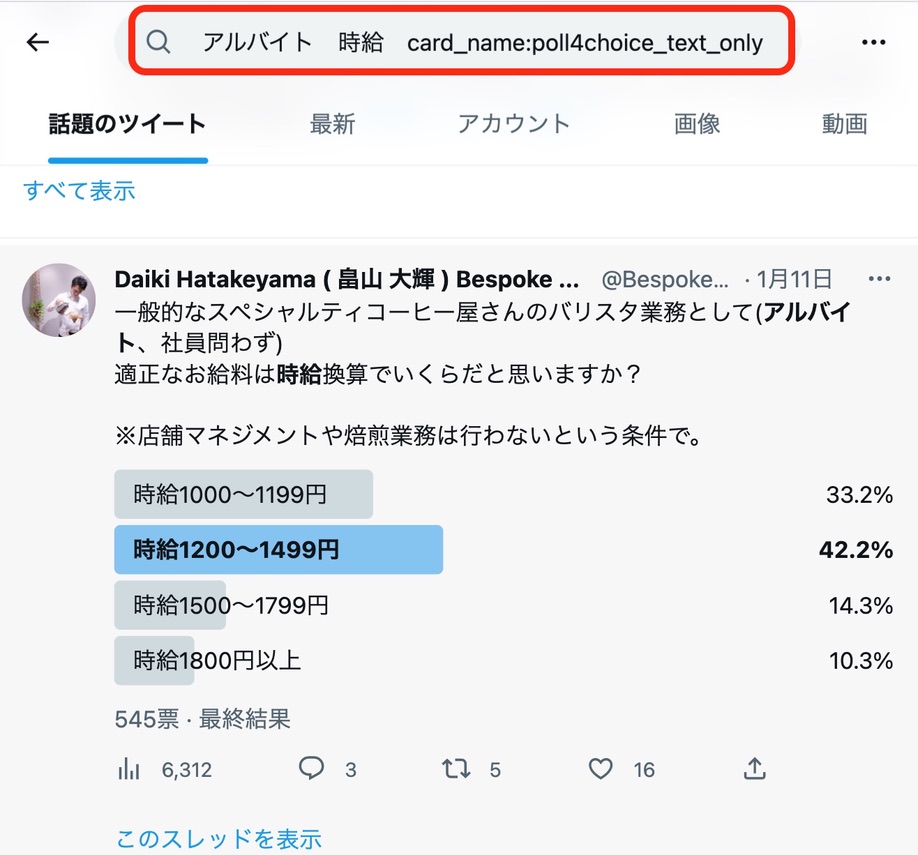
Twitter上のアンケート結果を調べてみて、情報収集に役立ててみてください。
Twitterの検索コマンドが使えない時の2つの対処法

「Twitterの検索コマンドはわかったけど、リサーチ結果に反映されない」と悩む方もいるのではないでしょうか。検索コマンドは情報収集を効率化する便利な機能ですが、1文字でも間違えるとうまく検索結果に反映されません。
そこでこちらでは、検索コマンドが使えないときの対処法を2つ解説します。
- 誤入力がないか確認する
- 鍵アカウントのツイートを見たいならフォロー申請する
それぞれ順番に解説します。
1. 誤入力がないか確認する
検索結果がうまく出ないときの原因のほとんどが、誤入力によるものです。したがって、入力コードをもう一度確認してみてください。
よくある間違いは、以下のとおりです。
- 「:」が付いていない
- 余計なスペースが入っている
- 「-」と「_」を間違えている
うまく検索できないときは誤入力がないか確認してみて、リサーチを繰り返しましょう。
2. 鍵アカウントのツイートを見たいならフォロー申請する
鍵アカウントのツイートは、相手からフォローされていないと検索画面にも出てきません。鍵アカウントのツイートを見たいなら、相手からフォローされる必要があります。
気になるアカウントがあれば、積極的にフォロー申請を出しましょう。
Xの運用について100万円を稼ぐまでのロードマップをこちらの記事で紹介していますので、ぜひご覧ください。
フォロワーを増やし、感謝されながら収益化につなげる10の運用テンプレ-ト

「【Twitterマーケティングマスター講座】フォロワーを増やし、感謝されながら収益化につなげる10の運用テンプレ-ト」では、14万フォロワーを獲得している迫さんが実際に会社で利用している研修資料を、講座化して解説しています。
- Twitterを伸ばす上で必ず知っておきたい原理原則
- Twitter運用における10のテンプレート解説
- 10のテンプレートを活用してツイートを作るシート
- フォロー率をあげる魅力的なプロフィール文の作り方
- Twitterにおける半自動化施策
ツイート分析に基づいた、再現性の高いTwitterの運用戦略が知りたい方は、必見です!
▼主な口コミ▼
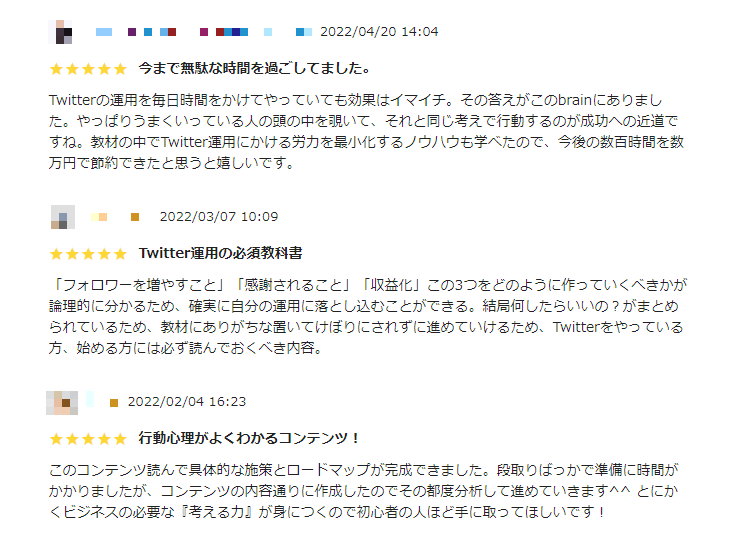
「スキルを学んでいるのに、成果がなかなか出ない…」
「数字は伸びたのに、心の中が満たされない…」
「たくさん勉強しても、行動に移せず時間だけが過ぎていく…」
実は、こうした悩みを抱える人は少なくありません。
そして、行動に移せる人から順に、成果と幸せを手に入れているのです。
僕自身も、大学生で起業してから年商10億円の企業を作るまでに、さまざまな経験をしてきました。
その中で学んだのは、「スキルを磨いた先にある、表舞台では語られない稼ぎの裏側」でした。
そこで僕は、〝成果と幸せを両立するための方法〟を「無料LINEマガジン」で公開しています。
- 「情報発信×不動産」で数千万を生んだ実践の裏側
- 日本一予約が取れない料理人から学んだ、一流の哲学
- 23歳で銀行と1億の取引をして表彰された話
- 10億円を稼いでも残った虚しさと余命宣告
「SNSで稼ぎながら、本当に満たされる生き方」を掴みたいなら、今すぐご登録ください。





